개발 중 서버와 하루종일 씨름하다가 그동안 해왔던 걸(백엔드 쪽만) 간단히 정리해두려고 한다.
다음 서버 세팅 때는 같은 일을 반복하지 않도록... 아무쪼록 세이브해둘겸 다른분들도 참고해서 볼 수 있게 정리하려한다. 본인은 웹 호스팅용으로 ubuntu 20.04 버전을 샀다.

먼저 서버 구매와 구매한 서버에 도메인 연결 과정이다. 그동안 aws 서버(무료 ver)도 써봤지만 국내꺼랑 별반 다르지 않은 퍼포먼스였기에 (오히려 포트 개방 등 보안면에선 더 귀찮은...) 국내 서버 호스팅 사이트를 이용했다.
서버 구매 : https://www.iwinv.kr/
도메인 구매 : https://www.gabia.com/
1. iwinv 사이트에 접속해서 상단에 '서버' 클릭

2. 원하는 서버의 사양 선택 (연습이라도 돈이 아주 부족하지 않다면 vCore 대신 rCore를 추천한다. 서버 세팅할 때 nodejs, docker 등등 다운로드 받고 실행하는 시간들이 말도안되게 차이난다, 본인은 rCore.R1 rCore.P1 이렇게 2개 쓰고 있음)
선택했다면 밑에 '신청하기' 를 클릭한다.
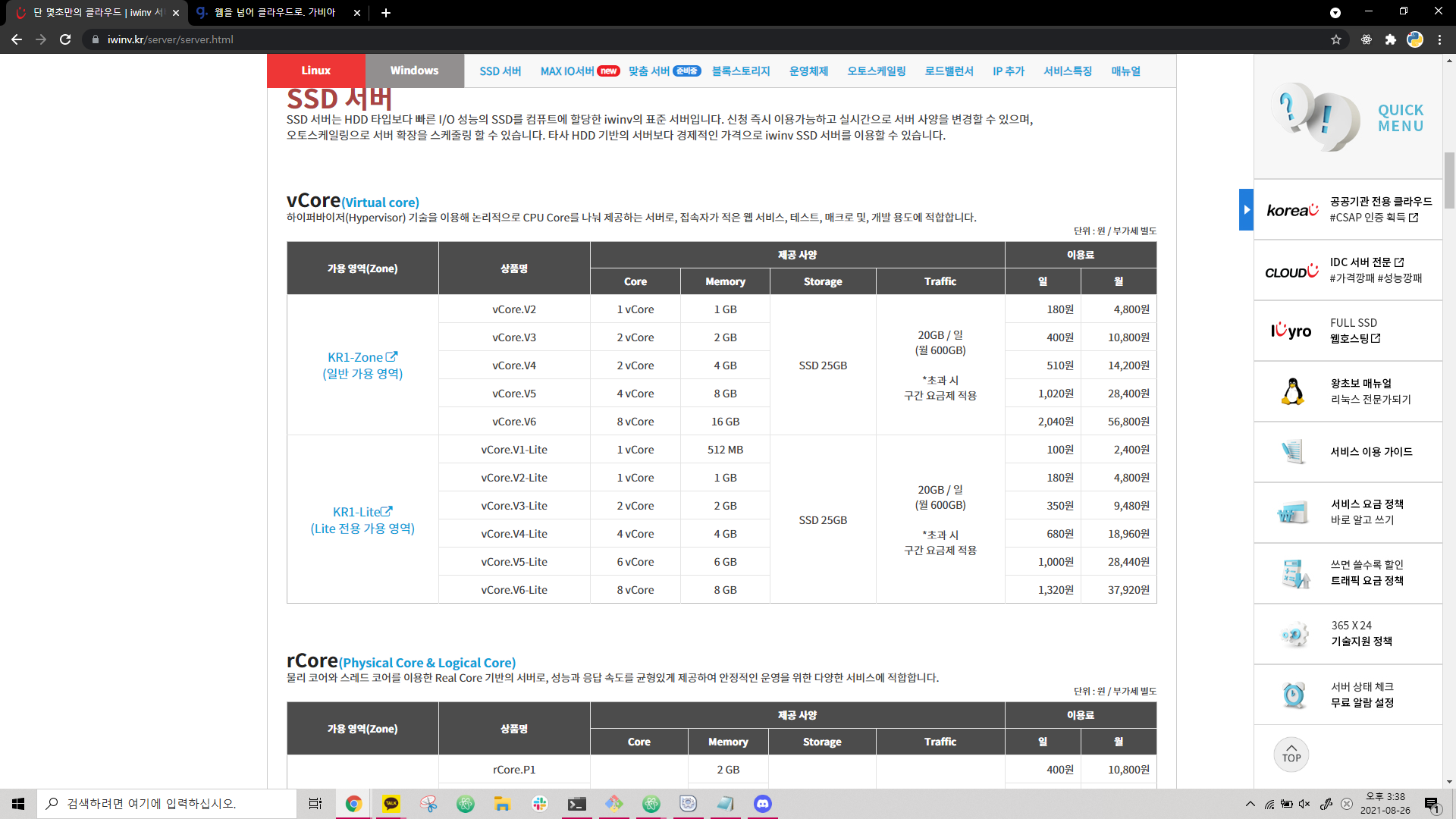
3. 가용영역을 선택해준다 (무슨차이가 있는진 모르겠지만 암튼 가능한거 중에 아무거나 선택해주자)
https://help.iwinv.kr/manual/read.html?idx=544 이런 차이가 있다고 한다.

4. 필요한 운영체제를 선택해준다. 본인은 우분투 최신 버전 20.04를 사용했다.

5. 아까봐뒀던 서버의 사양을 선택한다.
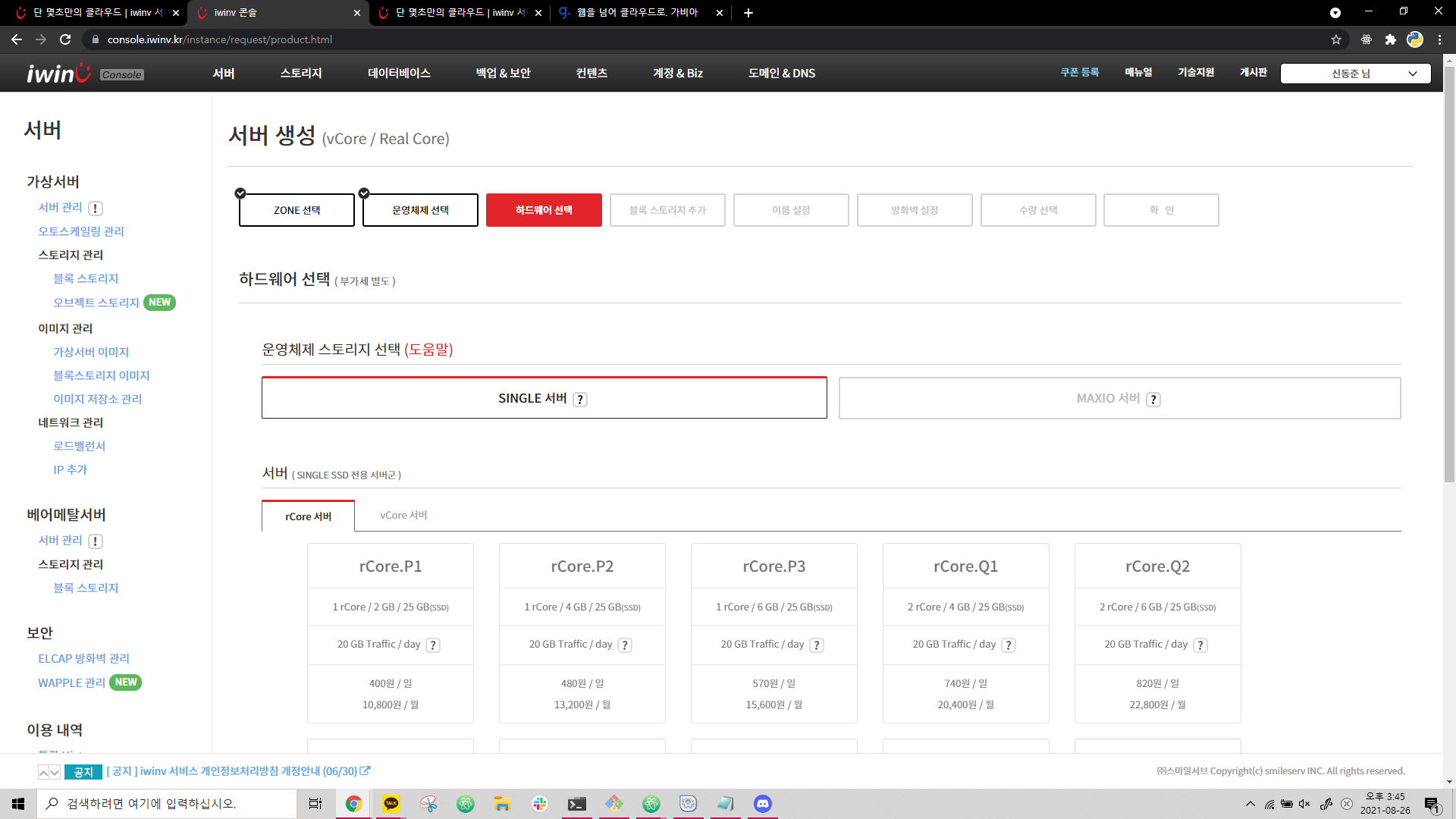
6. 블록 스토리지는 뭐 본인이 용량을 많이 쓰는 작업을 하면 추가해주면 되는데 기본적으로 ssd 25GB면 웹 개발하는데 충분할 것 같고 나중에 추가할 수 있을 것 같아서 뛰어넘었다.
7. 서버 이름도 적당히 본인이 구별할 수 있게 적어준다.
8. 다음으로 방화벽 설정을 해준다. 원하는 포트만 개방해주고 나머지는 차단해준다. (해외에서 브루트포스 공격같은거 방지용이 아닐까 생각해본다, 이 또한 연습용이라면 뭐... 굳이? 라는 생각이 들긴한다.)

9. 수량은 1대로 해주고 다음과 같이 서버를 신청하고 결제해준다.

10. 조금 기다리면 이렇게 iwinv에서 서버 ip, root 비번 등을 알려주는 메일이 온다.
(이때 서버에 접속해서 아래 명령어로 root 비번부터 꼭꼭꼭 바꿔주자, 그리고 간단한걸로 하지말고 까먹지말자... root 비번 까먹고 3일정도 씨름하다가 결국 서버를 날려본 경험담ㅠ)
$ passwd
이제 도메인 구매 과정이다.
1. 가비아 사이트에서 원하는 도메인을 찾아준다.
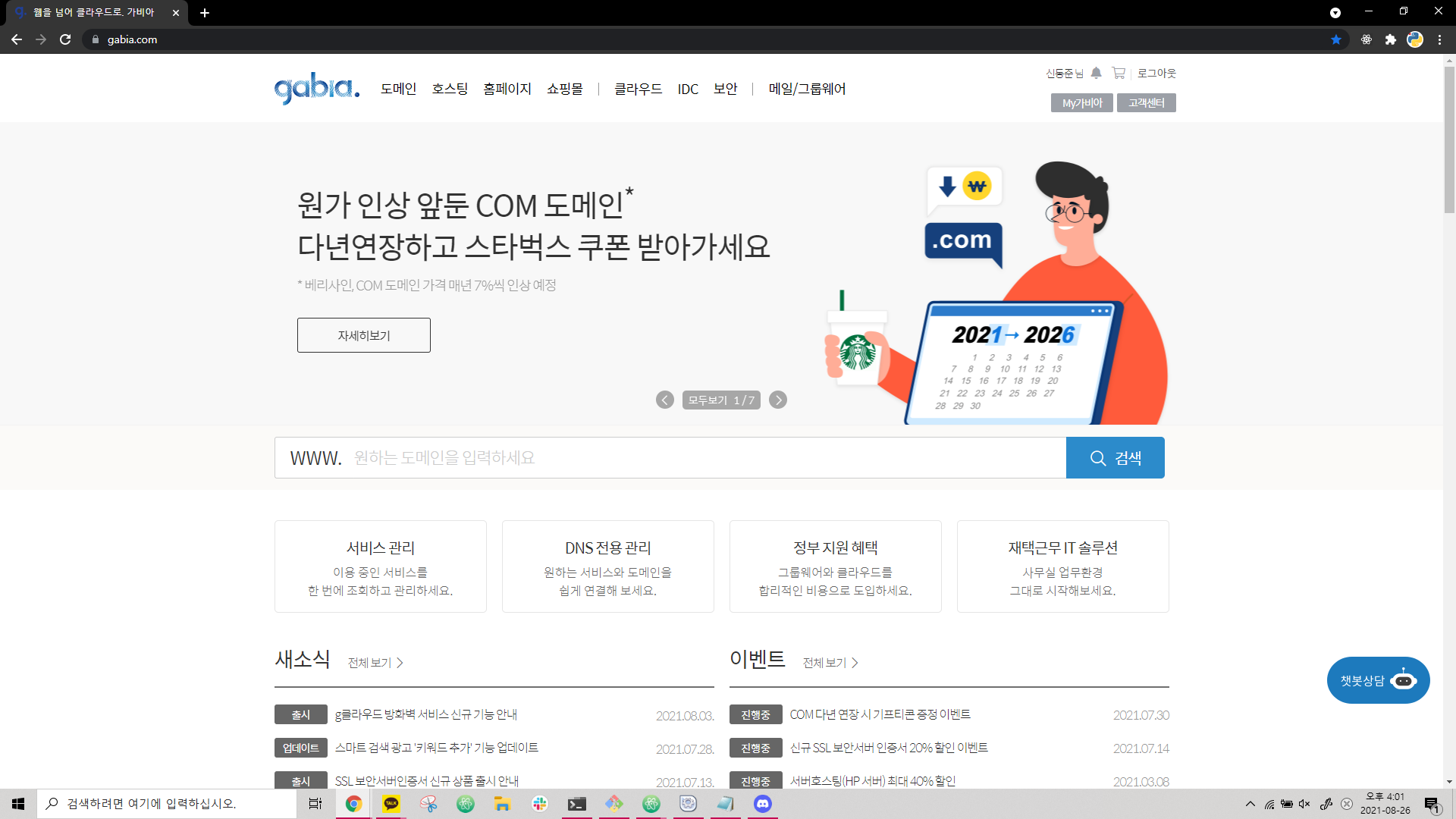
2. 이런식으로 구매 가능한 도메인이 쭉 나오는데 원하는걸 구매해준다.

3. 도메인을 구매하고 왼쪽 상단에 My 가비아에 들어가면 다음과 같은 관리툴이 뜨는데 DNS 관리툴에 들어간다.
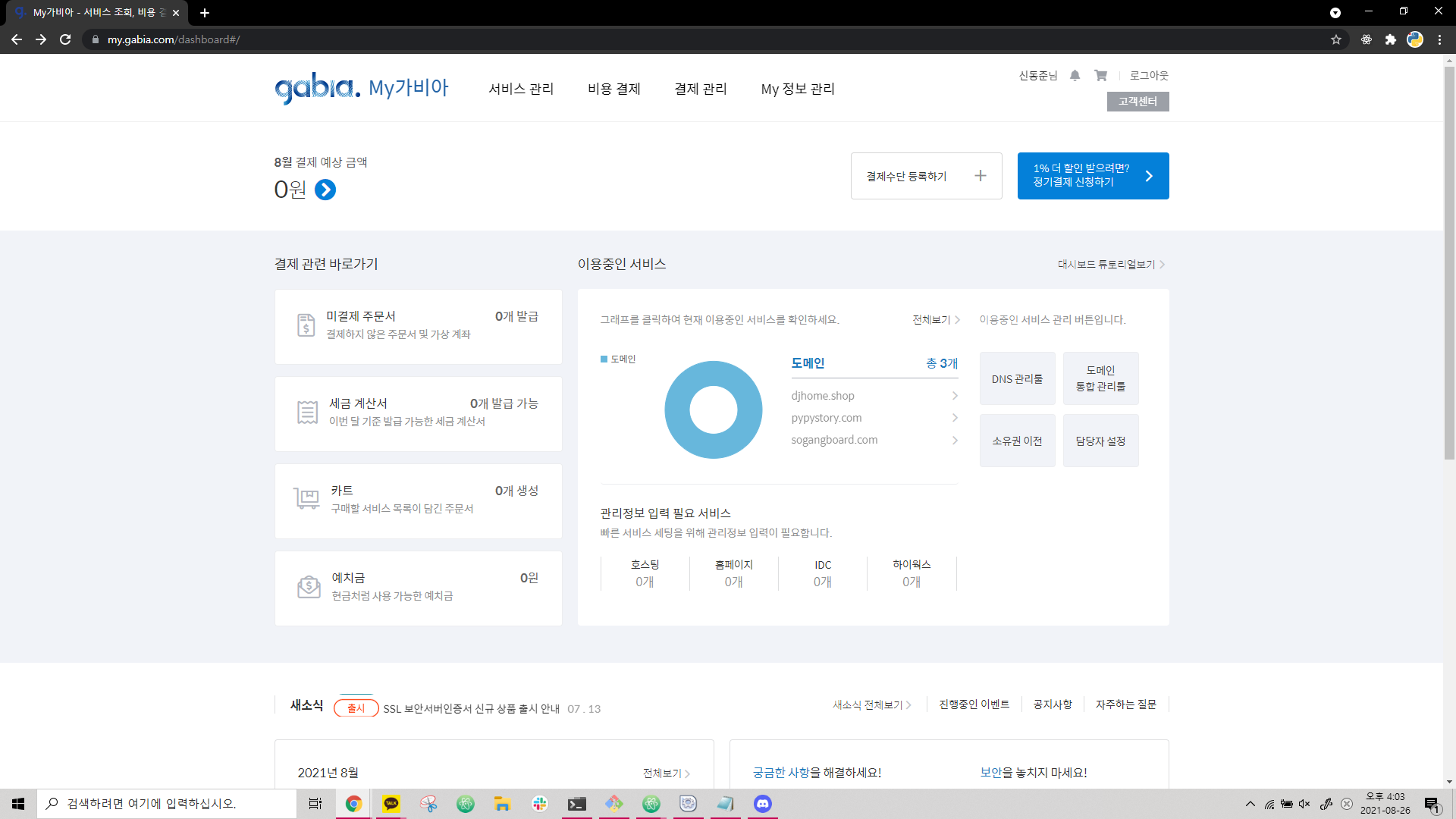
4. 구매한 도메인의 '설정' 버튼을 눌려준다.
5. DNS 설정에 '레코드 수정' 을 눌려준다.

6. '레코드 추가'를 해서 호스트는 @, 값/위치는 본인의 서버ip, 나머지는 그대로 둔다.
만약 서브도메인을 설정하고 싶다면 호스트에 원하는 서브도메인을 입력한다. ex) test.example.com이면 test

7. 저장을 눌려주고 몇분뒤면 본인 서버와 도메인이 연결된다. 이렇게 서버 ip와 도메인을 연결해줄 수 있다.
'개발' 카테고리의 다른 글
| [Web] - 7편 (1) Svelte 시작 및 초기 세팅(routing, auth) 소감 (0) | 2022.04.18 |
|---|---|
| [Web] - 3편 포트 설정 및 서브 도메인 연결 (2) | 2021.10.07 |
| [Web] - 2편 Mysql SQL문 (create database & table on ubuntu) (0) | 2021.09.02 |
| [Web] - 1편 서버 기본 세팅(nodejs, mysql 설치) (1) | 2021.08.30 |
| [Mysql] 윈도우에서 mysql(mariadb) CRUD (0) | 2021.08.18 |
